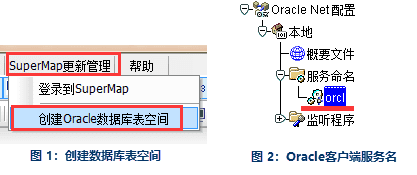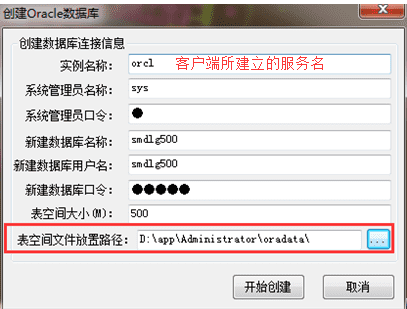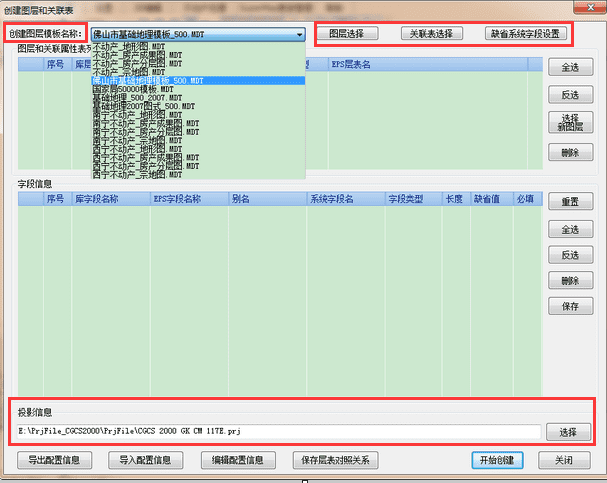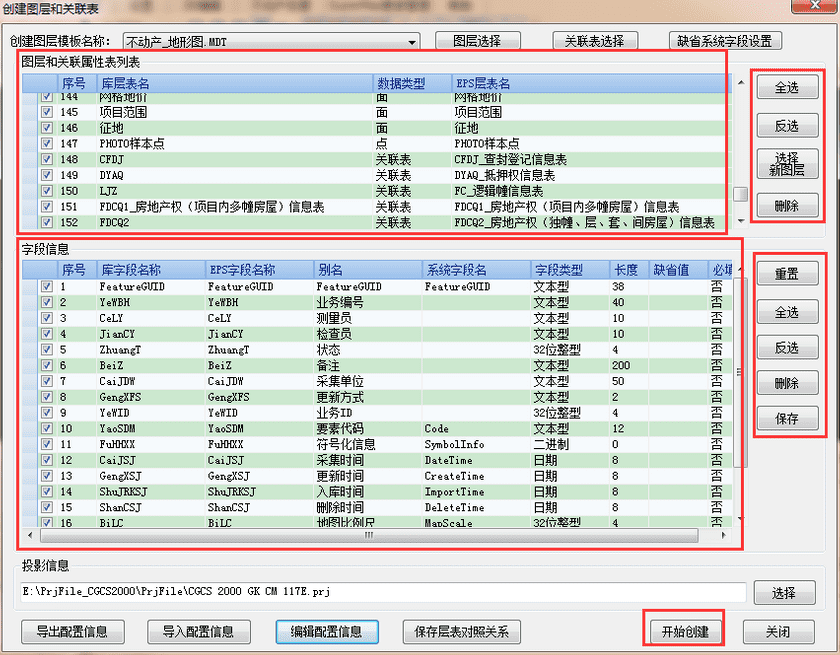数据库管理功能主要包括:创建基础数据库、登录到SuperMap、注册地理数据库、创建图层,详细操作说明如下:
创建基础数据库
操作步骤
- 启动EPS,新建工程后,选择SuperMap更新管理菜单下的“创建Oracle数据库表空间”,弹出创建对话框;
注意
- “输入Oracle实例名称”,输入的实例名是 Oracle 32 位客户端中 Net Manager 的服务命名(见上图3),保持一致,否则,会提示监听错误。
- 表空间文件放置路径应到达“\oradata\”下即可。
- 创建成功之后,详细信息会输出到输出窗口中。
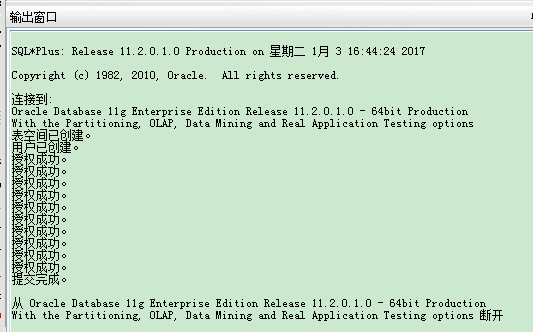
登录到SuperMap
操作步骤
- “SuperMap更新管理”菜单→“登录到SuperMap”,弹出“登录到SDX+数据库”对话框,如下图所示:
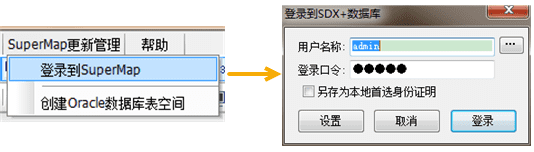
- 进行连接设置,单击“设置”按钮,弹出连接参数设置对话框,填写设置参数后,可使用“测试连接”按钮对参数的正确性进行验证,测试成功后,点击“保存”按钮保存连接参数,关闭对话框;
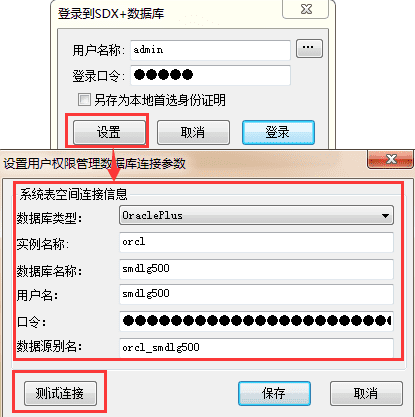
- 登录连接,单击“登录”按钮进行数据库连接,登录后,菜单目录如下图所示:
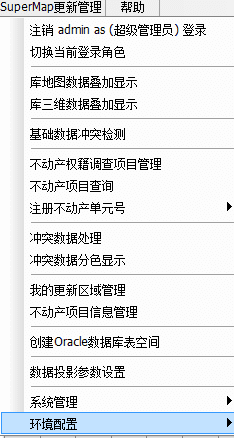
注册地理数据库
将已有的地理数据库加入到系统的管理目录(列表)中,作为入库和更新的数据源。
操作步骤
- “SuperMap更新管理”菜单→“系统管理”→“数据库管理”,添加基础数据库到数据源列表;
- 选取“数据管理”鼠标右键,点击“注册地理数据库;
- 在注册对话框中填写连接参数,并验证,确定添加。 注意 :表空间类型的取值:基础数据库(500比例尺的数据库、1000、2000比例尺数据库),按所添加数据库的内容和用途进行选取。
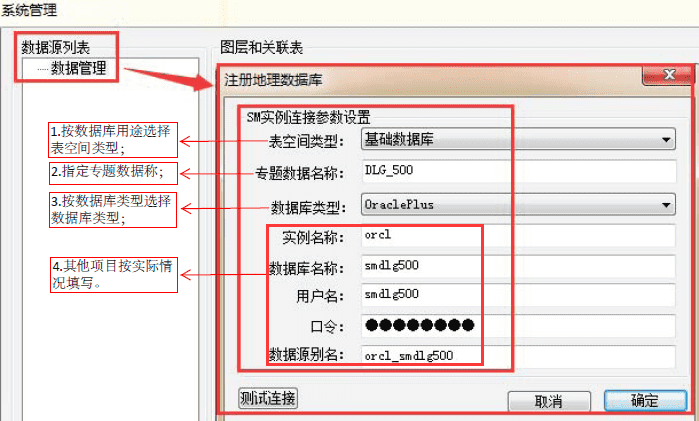
创建图层
将数据库添加数据管理列表后,就可以连接数据库,初始化数据库结构了,使用相关模板创建数据库需要的图层和信息表。
操作步骤